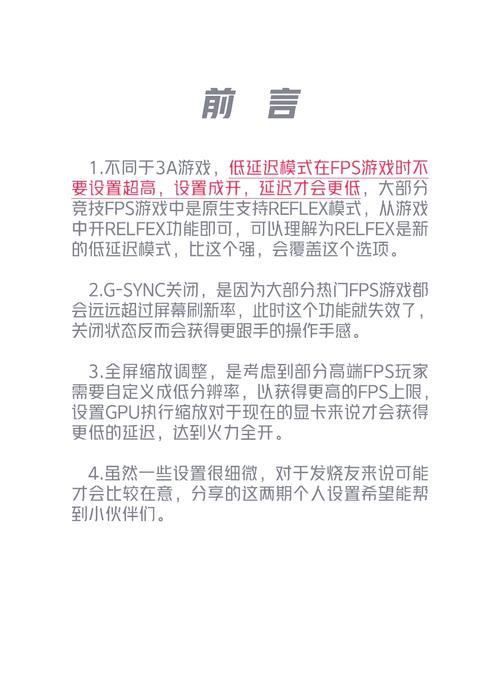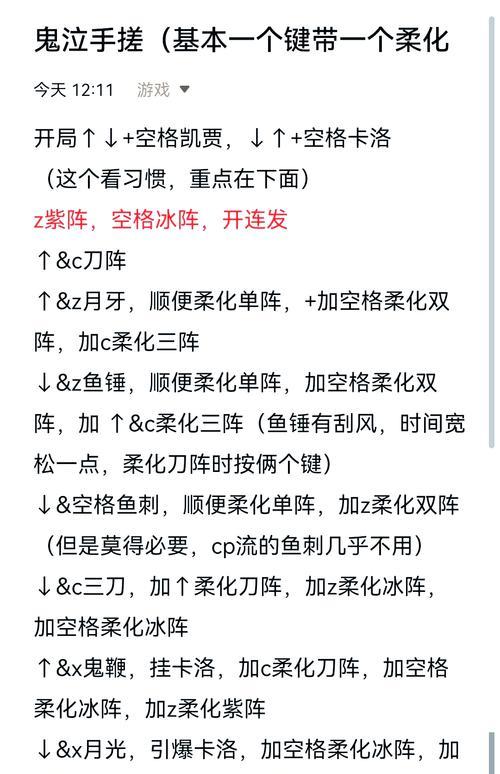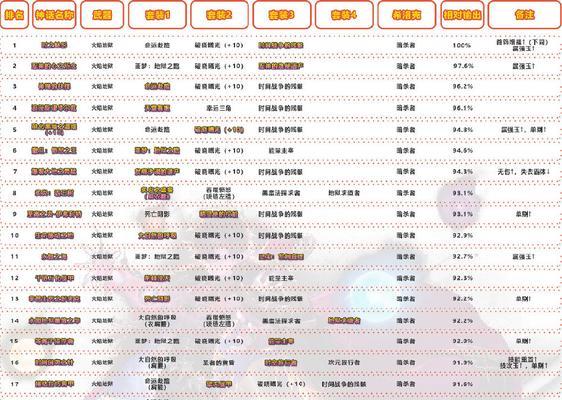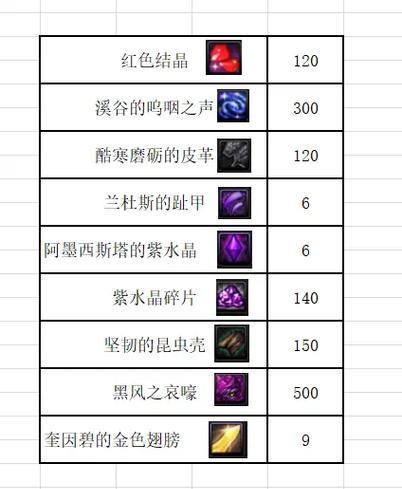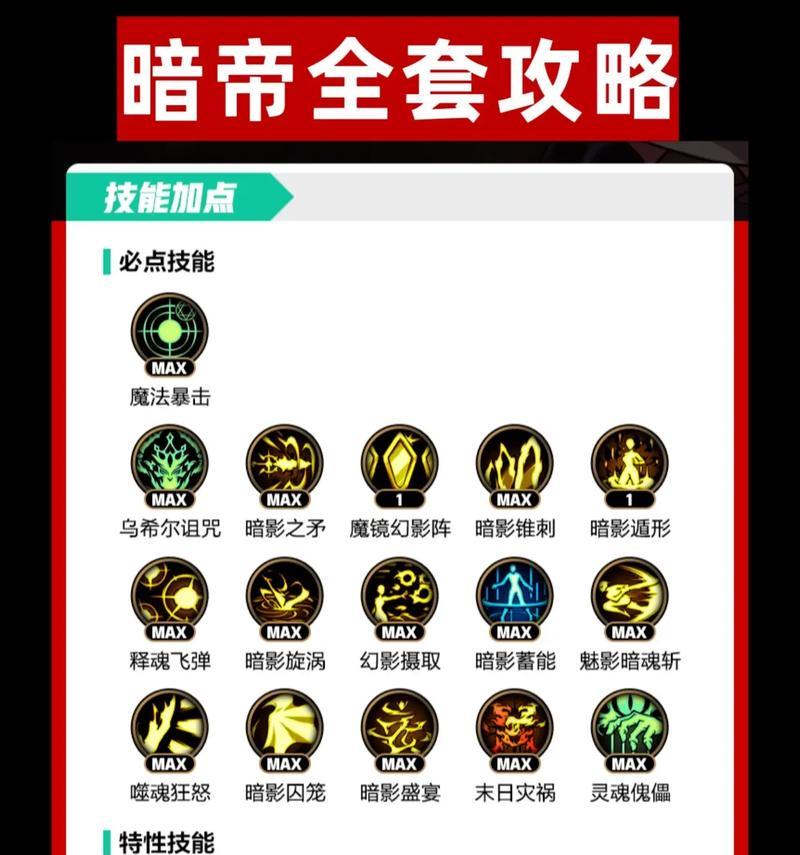《地下城与勇士》(DNF)是一款风靡全球的多人在线角色扮演游戏。在这样一款对显卡要求较高的游戏中,NVIDIA(简称N卡)因其卓越的图形处理能力而备受玩家青睐。为了确保游戏体验最佳化,正确使用和设置N卡至关重要。本文将介绍DNF游戏中N卡的使用方法,并细致讲解如何进行正确设置。
一、安装最新驱动程序
第一步,确保您的NVIDIA显卡驱动是最新版本。过时的驱动可能会导致游戏不稳定或性能不足。您可以通过NVIDIA官网下载最新驱动,或使用NVIDIAGeForceExperience(GFE)进行自动更新。
1.打开GFE软件。
2.在主界面点击“驱动程序”选项卡。
3.选择“检查更新”,软件会自动检测并下载最新驱动。
二、NVIDIA控制面板设置
NVIDIA控制面板是N卡玩家调整游戏设置的重要工具。
1.在桌面空白处右键点击,选择“NVIDIA控制面板”。
2.在左侧菜单中选择“3D设置”下的“管理3D设置”。
3.在“全局设置”标签页下,您可以调整“线程优化”和“预渲染帧数”等选项,这些设置能改善游戏性能。
4.点击“程序设置”,在下拉菜单中选择DNF,然后为游戏指定“高性能NVIDIA处理器”。
三、游戏内图形设置
在游戏内,也需要根据您的硬件配置调整图形设置,以获得最佳性能。
1.进入游戏,点击设置按钮。
2.根据您的显卡性能,可以适当降低“分辨率”以提高游戏帧数。
3.在“图像质量”选项中,可适当降低阴影、环境细节等,以减轻显卡负担。
4.启用“垂直同步”有助于防止画面撕裂,但可能会限制帧率。
四、NVIDIA游戏内覆盖
NVIDIA游戏内覆盖允许您在游戏中调整性能和图像设置。
1.在游戏中按下“Alt+Z”键,打开游戏内覆盖界面。
2.进行图形设置的微调,例如调整阴影质量、纹理质量等。
3.启用“GPU动态加速”或“超级采样”来优化游戏表现。
五、常见问题及解决方案
当遇到游戏卡顿或其他性能问题时,可尝试以下方法:
1.检查是否有其他软件或后台程序占用大量内存或CPU资源。
2.使用任务管理器结束不必要的进程。
3.在NVIDIA控制面板中查看“系统信息”确认GPU温度和使用率是否正常。
六、结语
通过上述步骤的介绍,相信您已经掌握了如何在DNF游戏中使用和设置N卡,以实现最佳的游戏体验。记住,硬件的性能发挥很大程度上取决于软件的设置与优化。不断尝试和调整,找到适合您显卡配置的最优化方案。玩得愉快,勇士们!
在游戏的世界里,细节决定成败,正确的设置让您在DNF的冒险中更加游刃有余。希望本文提供的指南能够帮助您优化游戏体验,让我们在阿拉德大陆再见!